Kuinka parantaa videon resoluutiota korkealaatuisemman lähdön avulla
Et pidä siitä, jos lataamasi video ei ole etsimäsi korkealaatuinen. Tai latasit videotiedoston, joka ei kääntynyt hyvin alhaisen resoluution vuoksi. Ainoa asia, jota voit yrittää, on lisätä videon resoluutiota. Helppo sanoa, mutta vain kourallinen työkaluja voi määrittää videon resoluution ja parantaa samalla laatua. Voit silti luottaa tähän oppaaseen, koska olet aikeissa tietää 6 helppoa tapaa auttaa sinua lisää videon resoluutiota.
Opasluettelo
Tehokas tapa parantaa videon resoluutiota korkeammalla laadulla Videon resoluution lisääminen verkossa ilmaiseksi [Yksityiskohtaiset vaiheet] 5 sovellusta videon resoluution lisäämiseen helposti Androidissa/iPhonessa Usein kysytyt kysymykset videon resoluution lisäämisestäTehokas tapa parantaa videon resoluutiota korkeammalla laadulla
AnyRec Video Converter on ohjelmisto parantaa videoratkaisun laatua AI-teknologiansa avulla. Työkalussa on tärkeimmät ominaisuudet kaikille mediatiedostoille, kuten videon optimoija, tehostin ja muut olennaiset komponentit. Voit käyttää sitä muuttamaan resoluutiota, säätämään kirkkautta, vähentämään tärinää jne AnyRec Video Converter, voit lisätä videon resoluutiota parhaalla laadulla Windowsissa ja Macissa.

Paranna videon resoluutiota ja laatua vääristämättä videon ja äänen tietoja.
Pystyy säätämään kirkkausasetuksia, vähentämään tärinää ja poistamaan melua
Tarjoa suunniteltu videotehostin AI-tekniikalla tarkkuuden lisäämiseksi.
Edistyneempiä tapoja muuttaa ulostulovideon koodekkia, laatua, bittinopeutta ja näytetaajuutta.
Suojattu lataus
Suojattu lataus
Vaihe 1.Napsauta "Ilmainen lataus" -painiketta ladataksesi AnyRec Video Converter laitteellesi. Kun se on asennettu, avaa ohjelmisto lisätäksesi videon resoluutiota. Napsauta "Työkalulaatikko" -painiketta pääkäyttöliittymän ylävalikossa. Näet vaihtoehdot videon tarkkuuden lisäämiseen ja mediatiedostojen muokkaamiseen. Napsauta "Video Enhancer" -painiketta jatkaaksesi.

Vaihe 2.Tuo haluamasi video, jonka tarkkuutta haluat lisätä. Sitten toinen ikkuna avautuu näytölle. Voit valita, kuinka haluat lisätä videon resoluutiota. Valitse valintaruudut Kohdista Korkeampi resoluutio, Poista videokohina, Vähennä videon tärinää ja Optimoi kirkkaus ja kontrasti.

Vaihe 3.Napsauta "Muoto ja resoluutio" -painiketta vaihtaaksesi videon lähtömuotoa ja säätääksesi resoluutiota. Kun olet tyytyväinen tulokseen, napsauta "Paranna" -painiketta parantaaksesi videon resoluutiota ja laatua tehokkaasti.
Suojattu lataus
Suojattu lataus
Lue lisää
Videon resoluution lisääminen verkossa ilmaiseksi [Yksityiskohtaiset vaiheet]
On myös online-ohjelmia, jotka auttavat lisäämään videon resoluutiota ilmaiseksi. Vaikka useimmilla verkkotyökaluilla on kokorajoitus ja rajoitettu resoluutio, näet seuraavassa parhaat online-työkalut, joilla voit lisätä videon resoluutiota.
1. Clideo
Clideo on suosittu online-työkalu, joka tarjoaa ilmaisen videon tehostimen. Se lisää videon resoluutiota muokkaamalla kirkkautta, kylläisyyttä, sävyä ja paljon muuta. Sen avulla voit myös valita tulostusmuodon, kuten MOV, MP4, MKV, MPEG jne. Helppo tapa lisätä videon resoluutiota ilman rekisteröitymistä tai maksujen maksamista.
Vaihe 1.Siirry Clideo Video Enhancer -verkkosivustolle. Napsauta "Valitse tiedostot" -painiketta ladataksesi videotiedoston. Verkkotyökalun avulla voit hankkia tiedostoja Google Drivesta tai Dropboxista.
Vaihe 2.Kun videotiedoston käsittely on valmis, voit jatkaa kirkkauden, kontrastin, vinjetin ja muiden parametrien säätämistä. Voit yksinkertaisesti muuntaa 720p - 1080p laadun parantamiseksi.
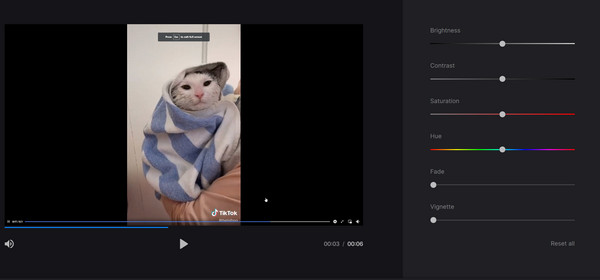
Vaihe 3.Napsauta "Muotoile"-painiketta valitaksesi tehostetun videotiedoston tulostusmuodon. Tarkista sen jälkeen videoon tehdyt muutokset napsauttamalla "Toista" -painiketta. Varmista, että ääni on käytössä, ja napsauta sitten "Vie"-painiketta tallentaaksesi lisääntyneen videoresoluution.
2. Flixier
Tässä online-työkalussa on tehokkaita ominaisuuksia, joilla voit parantaa videon resoluutiota. Toisin kuin muut verkkotyökalut, Flixier tarjoaa sinulle enemmän vaihtoehtoja videotiedostojen, kuten Twitchin, OneDriven, Google Photos, jne. lataamiseen. Lisäksi voit käyttää sen muita ammattimaisia ominaisuuksia tekstin, peittokuvien, äänen, siirtymien ja muotojen lisäämiseen. Jos haluat lisätä videon resoluutiota Flixierillä, sinun on:
Vaihe 1.Napsauta "Valitse video" -painiketta Flixierin pääsivulla tuodaksesi videotiedoston. Jos haluat yhdistää toisen tiedoston, napsauta "Lisää" -painiketta. Kun olet valmis, napsauta "Tuo kaikki" -painiketta jatkaaksesi.
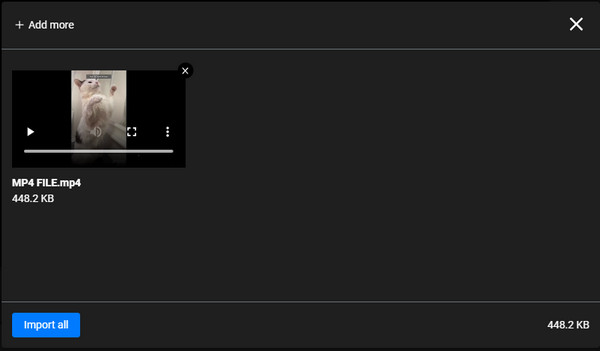
Vaihe 2.Älä unohda vetää ladattua videota aikajanalle. Sitten voit aloittaa "Effects"-painikkeella säätääksesi läpinäkyvyyttä, vinjettiä, epäterävyyttä ja kohinaa. Voit myös siirtyä Väri-painikkeeseen säätääksesi kylläisyyttä, kirkkautta, sävyä jne.
Vaihe 3.Katso esikatselu parannetusta videosta ja napsauta "Vie" -painiketta yläreunassa. Napsauta sitten "Video" -painiketta "Tallenna tiedosto nimellä" -painikkeesta. Napsauta lopuksi "Vie ja lataa" -painiketta aloittaaksesi parantamisen.
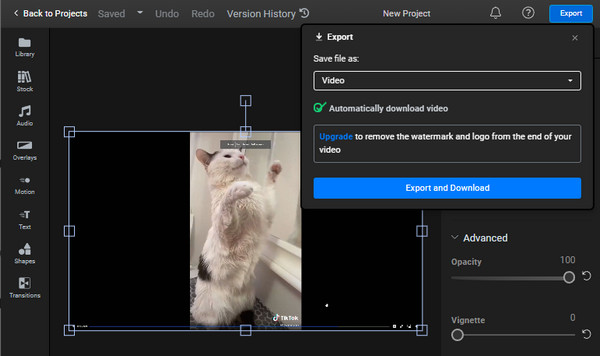
3 sovellusta videon resoluution lisäämiseen helposti Android-/iPhone-laitteella
Mobiilisovellukset ovat myös kätevä tapa lisätä videon resoluutiota. Voit ladata erilaisia sovelluksia ilmaiseksi App Storesta ja Play Storesta ja jopa tarjota palveluitaan maksutta.
Tässä on parhaat sovellukset videon resoluution parantamiseen Android- ja iOS-laitteissa.
1. PowerDirector
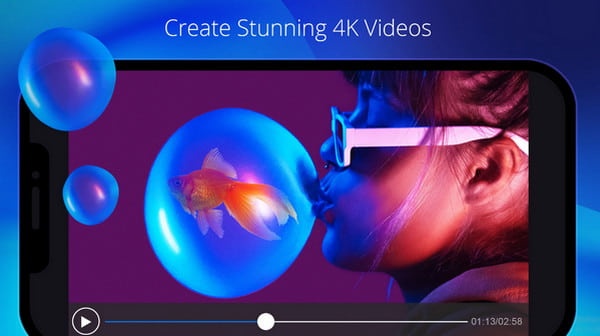
Olet varmasti kuullut PowerDirectorista. Työkalu on kuuluisa videon resoluution lisäämisestä ja editoinnista aina kun olet liikkeellä. Erinomaisten ominaisuuksiensa lisäksi sovellus on erinomainen valinta videon luomiseen tyhjästä, ja siinä on monia suodattimia, tehosteita, resoluutioita ja kuvasuhteita.
2. EnhanceFox
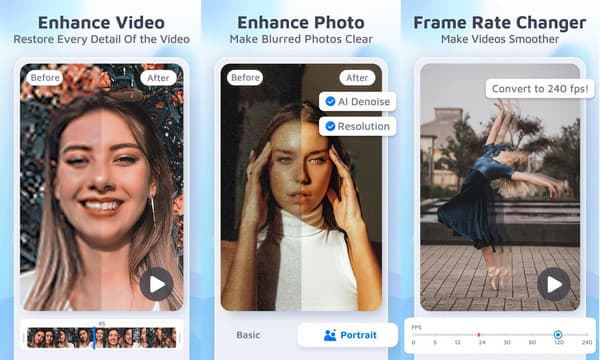
Tämän kanssa videon laadun parantaja parantaaksesi videon resoluutiota, se tarjoaa parhaan reaaliaikaisen videolaadun. Siinä on AI-sukupolvitekniikka, jonka avulla voit korjata resoluution nopeasti. EnhanceFox sopii myös kuvanlaadun parantamiseen.
3. Videoshop – Videoeditori
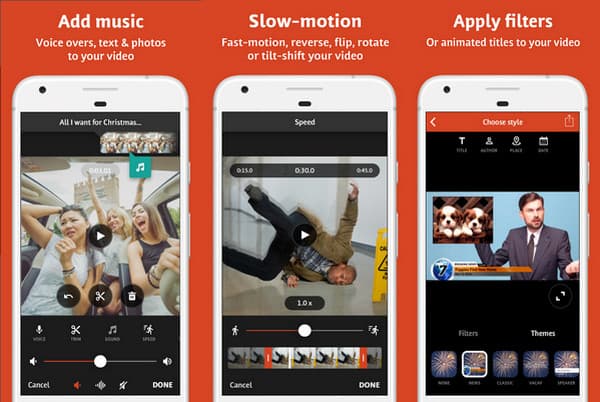
Viimeinen suositus on Videoshop, jolla on 900 000 arvostelua Play Kaupassa. Joustavien ominaisuuksiensa ansiosta voit säätää videon väriä ja suodatinta ja valita parhaan laadun. Videon resoluution lisääminen tällä sovelluksella on erinomainen valinta Android-käyttäjille.
Usein kysytyt kysymykset videon resoluution lisäämisestä
-
Voinko lisätä videon resoluutiota iPhonella?
IPhone on jo loistava valinta valokuvaamiseen tai videon ottamiseen. Voit kuitenkin saada korkeamman laadun menemällä puhelimesi asetuksiin ja napauttamalla Kamera-vaihtoehtoa. Valitse Tallenna video -asetuksista haluamasi resoluutio videon ottamiseen.
-
Voinko muuntaa 480p 720p:ksi videon resoluution lisäämiseksi?
Ehdottomasti, kyllä, voit muuttaa videon resoluutiota. Voit myös vaihtaa videon lähtömuodon tuettuun muotoon toistaaksesi sen portaalilaitteissa.
-
Kuinka terävöittää videota videon laadun parantamiseksi?
Videon resoluution lisäämisen lisäksi voit myös käyttää Flixier Sharpen Video -toimintoa parantaaksesi videon laatua terävöittämällä. Sinun tarvitsee vain ladata video, siirtyä Väri-välilehteen ja valita Terävöitys-suodatin.
Johtopäätös
Nyt kun olet oppinut lisäämään videon resoluutiota eri menetelmillä, mikään ei voi estää sinua. Verkon ja sovellusten lisäksi AnyRec Video Converter on monien käyttäjien paras suosittelema työkalu. Kokeile ilmaista kokeiluversiota nähdäksesi sen ammattimaiset ominaisuudet.
Suojattu lataus
Suojattu lataus
 10 parasta videon laadun parantajaa
10 parasta videon laadun parantajaa